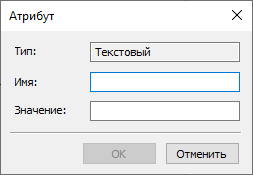Информация об элементах |
  
|
Пиктограмма |
Лента |
|---|---|
|
- |
Клавиатура |
Текстовое меню |
<Alt>+<F1> |
? > Информация |
Также команда доступна в контекстном меню различных элементов.
Команда вызывает окно, содержащее информацию об элементах документа.
Окно команды состоит из трёх частей:
•левая верхняя часть окна содержит дерево связей;
•правая часть окна содержит кнопки, позволяющие применить различные действия к элементу, выбранному в дереве;
•левая нижняя часть окна содержит вкладки Информация и Атрибуты с различными данными элемента, выбранного в дереве.
При работе с окном ![]() Информация пользователю доступны все средства навигации между окнами и страницами текущего документа. При этом доступны команды, не меняющие состава текущего документа (например, изменение масштаба чертежа). Окно
Информация пользователю доступны все средства навигации между окнами и страницами текущего документа. При этом доступны команды, не меняющие состава текущего документа (например, изменение масштаба чертежа). Окно ![]() Информация закрывается автоматически при переходе в окно любого другого документа, при закрытии документа, при удалении объектов текущего документа, а также при изменении их параметров или создании новых объектов.
Информация закрывается автоматически при переходе в окно любого другого документа, при закрытии документа, при удалении объектов текущего документа, а также при изменении их параметров или создании новых объектов.


Если при создании одного элемента используются данные другого элемента, то между такими элементами образуется связь, где первый элемент является потомком второго, а второй - родителем первого. Эти связи можно увидеть в дереве связей, отображаемом в левой верхней части окна ![]() Информация.
Информация.
Если вызвать команду ![]() Информация без предварительного выбора элементов, то на верхнем уровне дерева будут показаны 3D элементы, не имеющие родителей. Каждый последующий уровень содержит элементы-потомки элементов предыдущего уровня. По умолчанию дерево свернуто, т.е виден только верхний уровень. С помощью кнопок, отображаемых в дереве, можно
Информация без предварительного выбора элементов, то на верхнем уровне дерева будут показаны 3D элементы, не имеющие родителей. Каждый последующий уровень содержит элементы-потомки элементов предыдущего уровня. По умолчанию дерево свернуто, т.е виден только верхний уровень. С помощью кнопок, отображаемых в дереве, можно ![]() разворачивать и
разворачивать и ![]() сворачивать уровни. В случае наличия большого количества элементов на одном уровне, при раскрытии уровня отображаются только первые 999 элементов, а остальные группируются в папки по тысяче элементов в каждой.
сворачивать уровни. В случае наличия большого количества элементов на одном уровне, при раскрытии уровня отображаются только первые 999 элементов, а остальные группируются в папки по тысяче элементов в каждой.
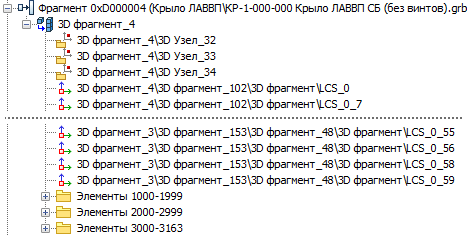
Развернув все уровни, можно увидеть связи между всеми имеющимися в документе 3D элементами.
Элементы в дереве можно выбирать с помощью ![]() . Кнопки, расположенные справа от дерева, позволяют переключиться в режимы отображения родителей или потомков выбранного элемента. Остальные элементы при этом не отображаются.
. Кнопки, расположенные справа от дерева, позволяют переключиться в режимы отображения родителей или потомков выбранного элемента. Остальные элементы при этом не отображаются.
Если выбрать какие-либо элементы (неважно, 2D или 3D) перед вызовом команды ![]() Информация, то по умолчанию будут показаны только потомки выбранных элементов.
Информация, то по умолчанию будут показаны только потомки выбранных элементов.
С помощью кнопок, расположенных в правой части окна ![]() Информация можно применить следующие действия к элементу, выбранному в данный момент в дереве связей:
Информация можно применить следующие действия к элементу, выбранному в данный момент в дереве связей:
•Родители
Переключает дерево в режим отображения родителей элемента. В этом режиме каждый последующий уровень дерева содержит элементы-родители элементов предыдущего уровня.
•Потомки
Переключает дерево в режим отображения потомков элемента. В этом режиме каждый последующий уровень дерева содержит элементы-потомки элементов предыдущего уровня. При вызове команды ![]() Информация с предварительным выбором элемента данный режим активен по умолчанию.
Информация с предварительным выбором элемента данный режим активен по умолчанию.
•Выбрать
Элемент, выбранный в дереве связей, выбирается в модели и окно ![]() Информация закрывается.
Информация закрывается.
•Параметры
Вызывает диалог параметров элемента.
•Закрыть
Закрывает окно ![]() Информация.
Информация.
Вкладка Информация содержит различные данные элемента, выбранного в дереве связей. Набор доступной информации зависит от типа выбранного элемента. Для всех элементов в верхней части вкладки отображается тип элемента, его системные идентификаторы и имя. Информация на данной вкладке предоставляется только для чтения.
Любому элементу можно назначить произвольные атрибуты. Поддерживаются следующие типы атрибутов:
•Текстовый
Набор символов.
•Целый
Целое число.
•Вещественный
Вещественное число.
Атрибуты назначаются с помощью внешних приложений или вручную. Атрибуты можно использовать для фильтрации исходных данных при создании состава изделия. Для просмотра и ручного изменения атрибутов элемента используется вкладка Атрибуты окна ![]() Информация. Вкладка содержит список атрибутов элемента, выбранного в дереве связей. Для каждого атрибута отображается его Имя, Тип и Значение. Команды создания атрибутов различных типов доступны в контекстном меню списка атрибутов и контекстном меню имени атрибута. Последнее меню также позволяет удалить атрибут или открыть диалог его свойств. Диалог свойств также открывается при создании атрибута.
Информация. Вкладка содержит список атрибутов элемента, выбранного в дереве связей. Для каждого атрибута отображается его Имя, Тип и Значение. Команды создания атрибутов различных типов доступны в контекстном меню списка атрибутов и контекстном меню имени атрибута. Последнее меню также позволяет удалить атрибут или открыть диалог его свойств. Диалог свойств также открывается при создании атрибута.


Диалог свойств атрибута содержит его Тип, Имя и Значение. Значение можно изменить в любой момент. Имя можно задать только при создании атрибута. Тип определяется выбором команды создания атрибута.